Auditplanung/en: Unterschied zwischen den Versionen
Weitere Optionen
Faha (Diskussion | Beiträge) Die Seite wurde neu angelegt: „<b>Hint:</b> For details on the master data of an audit and the assigned reviews, see <b>Create audit</b>.“ |
Faha (Diskussion | Beiträge) Keine Bearbeitungszusammenfassung |
||
| Zeile 24: | Zeile 24: | ||
<b>Hint:</b> For details on the master data of an audit and the assigned reviews, see <b>[[Special:MyLanguage/Audit erstellen|Create audit]]</b>. | <b>Hint:</b> For details on the master data of an audit and the assigned reviews, see <b>[[Special:MyLanguage/Audit erstellen|Create audit]]</b>. | ||
[[Datei:Audit | [[Datei:Audit erstellen 2.PNG|left|thumb|904px|Mask to edit a audit]]<br clear=all> | ||
===<span id="audit_workflow"></span> Status und Workflow von Audits === | ===<span id="audit_workflow"></span> Status und Workflow von Audits === | ||
Version vom 27. Januar 2022, 10:01 Uhr
. In the course of risk identification, it is common to schedule audits to which reviews or analyses are assigned. Usually, audits e.g. "First audit of clinic Y" or "Update of all BIAs 2017" are planned over several days (audit program). Several individual audits (e.g., business impact analyses, risk analyses, re-audits of findings, etc.) are then conducted for this audit program with different people from the organizational unit to be audited.
Experts and professionals can create and manage audits and audit programs under "Risk Management → Audit Management → Audits | Audit Programs".

Audits
In the "Risk Management → Audit Management → Audits | Audit Programs" screen, all audits that exist in the currently selected management system are listed.
Via the pink button, audit plans can be downloaded as PDF.
New audits can be created via the green button.
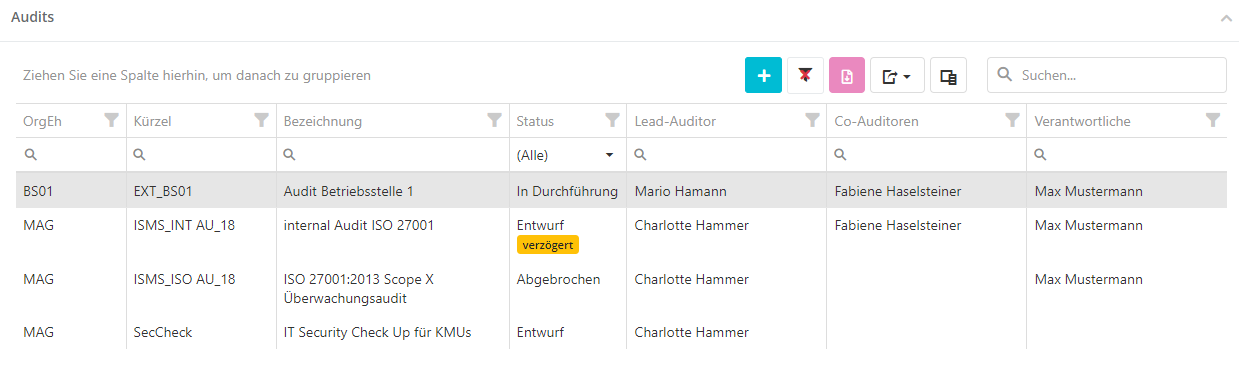
Create / edit / delete audit
To create an audit you have to click on the "Plus" button in the overview. If you want to delete or edit an audit, e.g. because the status has changed, you have to double-click on the desired audit in the overview.
- You can also schedule new reviews here or assign existing reviews to the audit. (see assigned reviews).
If you delete an audit, the assigned checks are not deleted. They still exist and can be assigned to other audits.
Hint: For details on the master data of an audit and the assigned reviews, see Create audit.
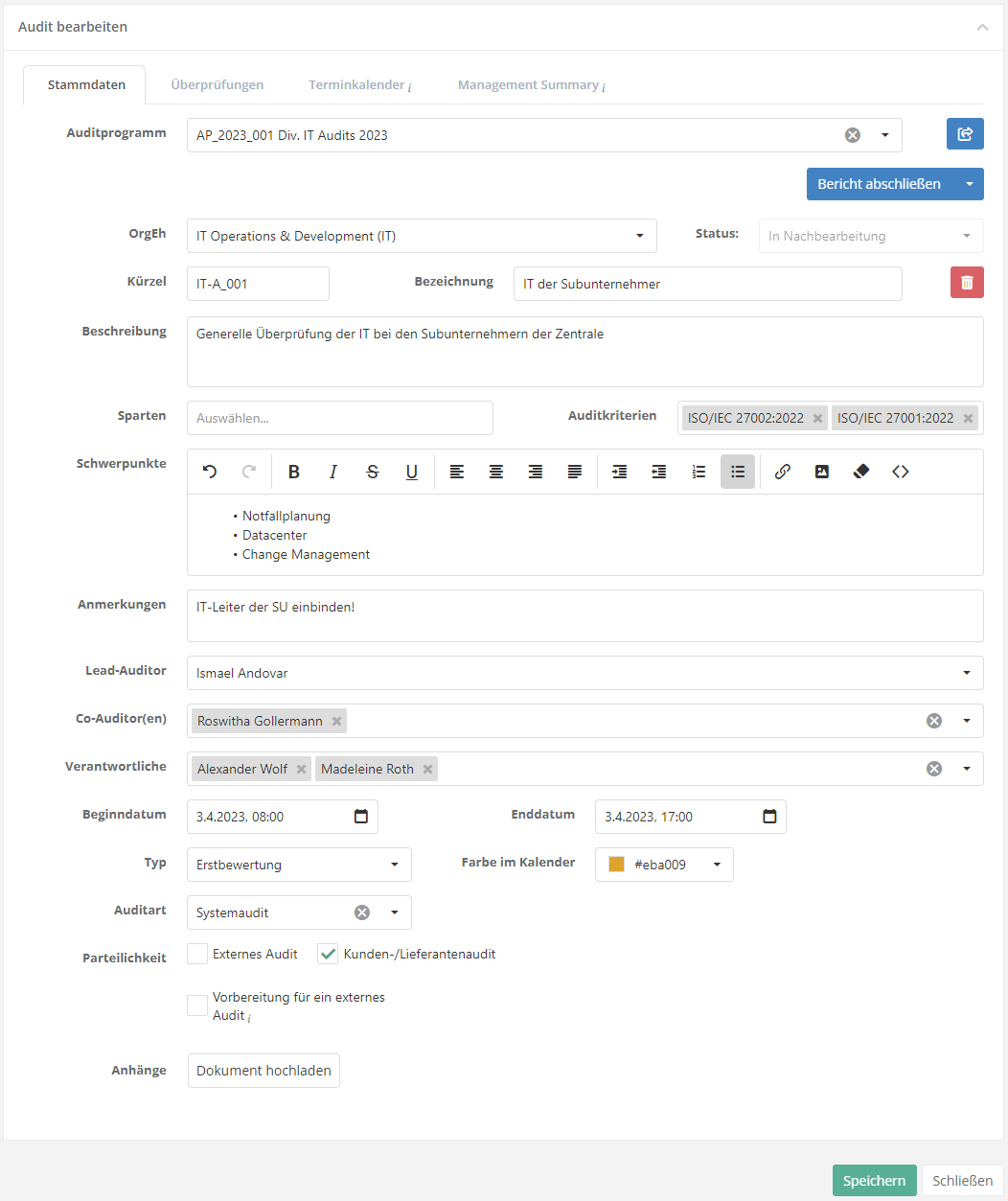
Status und Workflow von Audits
Nachfolgende Grafik beschreibt, wie der Workflow Button den Status des Audits beeinflusst.
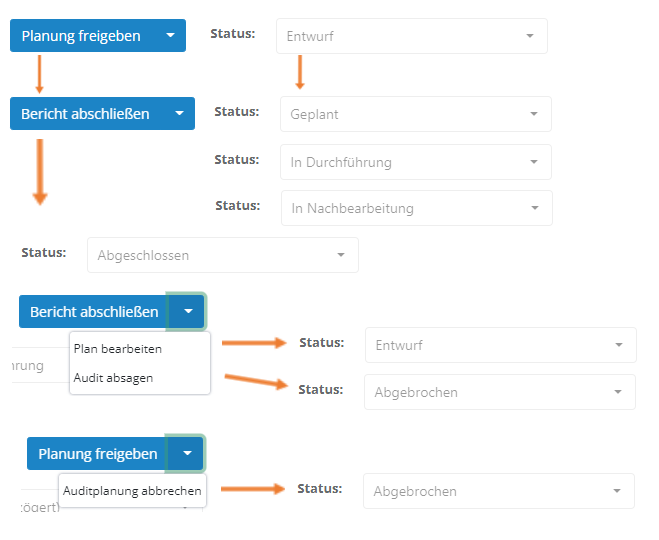
Nachdem ein Audit erstellt wurde, ist es im Status "Entwurf". Dieser Status wird als "verzögert" gekennzeichnet, fall das aktuelle Datum nach Auditbeginn liegt.
Erst wenn das Audit durch den Workflow Button "Planung freigeben" freigegeben wird, wechselt es in den nächsten Status. Der nächste Status ist dann entweder "Geplant", "In Durchführung" oder "In Nachbearbeitung". Dieser Status ist abhängig von Datum des Audits und wird automatisch gewechselt:
- Geplant:
- Das Audit ist freigegeben und das aktuelle Datum ist vor dem Auditbeginn.
- In Durchführung:
- Das Audit ist freigegeben und das aktuelle Datum ist zwischen Auditbeginn und Auditende.
- In Nachbearbeitung:
- Das Audit ist freigegeben und das aktuelle Datum ist nach dem Auditende.
Während diesen Status hat der Workflow Button den "Bericht abschließen" Status. Wird dieser geklickt, wird das Audit abgeschlossen. Das Audit kann auch automatisch abgeschlossen werden, da nach Abschluss der letzten offenen Überprüfung der Auditor gefragt wird ob das Audit geschlossen werden soll.
Zusätzlich kann der Workflow Button ausgeklappt werden um das Audit wieder in den Status "Entwurf" zu versetzen oder es generell abzubrechen.
- Plan bearbeiten:
- Audit wechselt wieder in den Status "Entwurf"
- Auditplanung abbrechen / Audit absagen
- Versetzt das Audit in den Status abgebrochen.
Appointment calendar
In the calendar, audit dates such as the start of an audit can be viewed or other dates that occur in the course of an audit, such as breaks or kick-off meetings, can be recorded.
The reviews are displayed in the color that is stored in the audit.
Es ist nicht möglich hier die Termine der Überprüfungen zu ändern. Dafür muss die Überprüfung selbst bearbeitet werden.
Beim Kalender kann links oben der angezeigte Zeitraum eingestellt werden. Mit den Buttons rechts oben kann zwischen Monats, Wochen, Tages und Agenda Darstellung gewechselt werden.
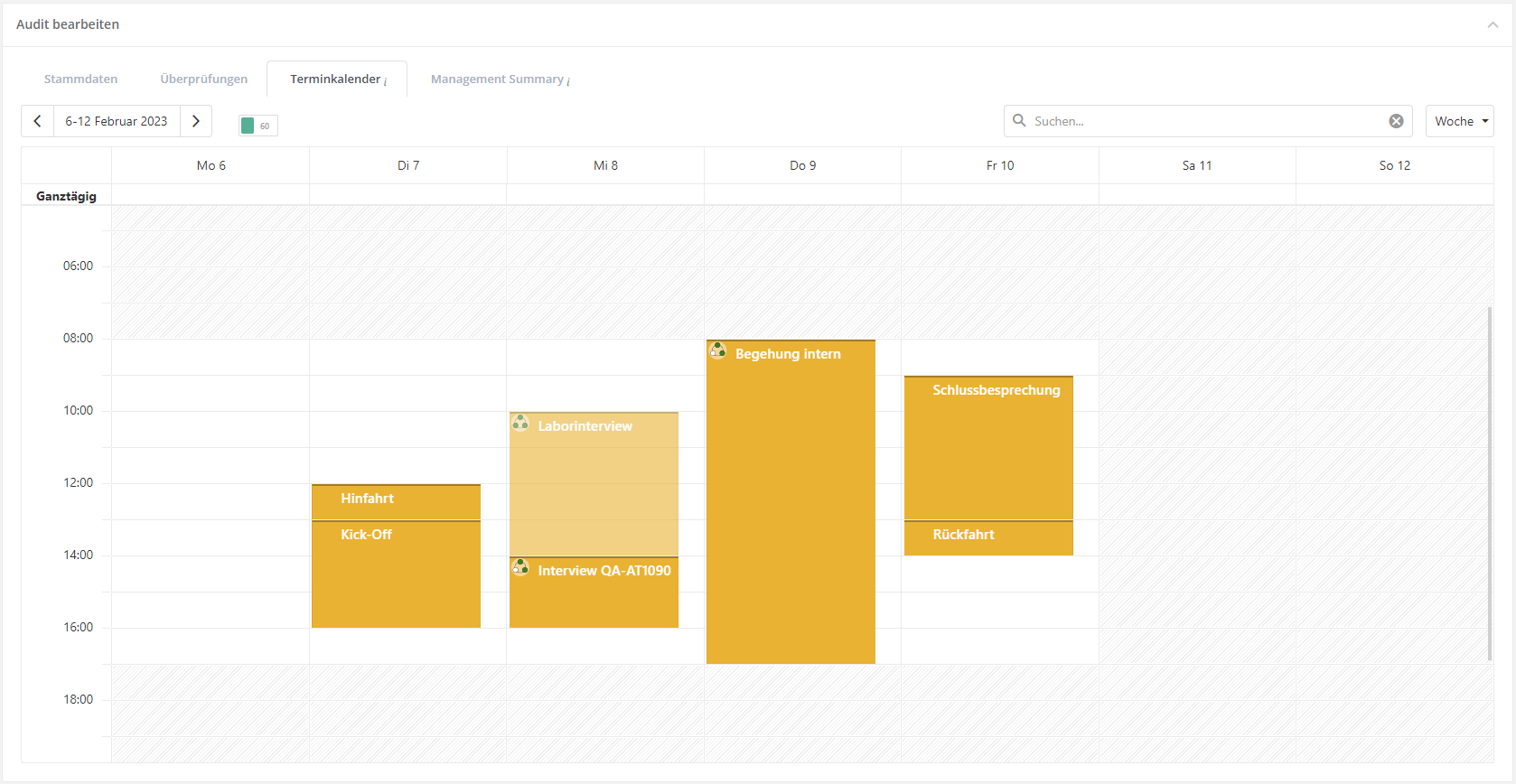
Im Reiter Agenda, finden sich alle Termine des Audits der ausgewählten Woche.
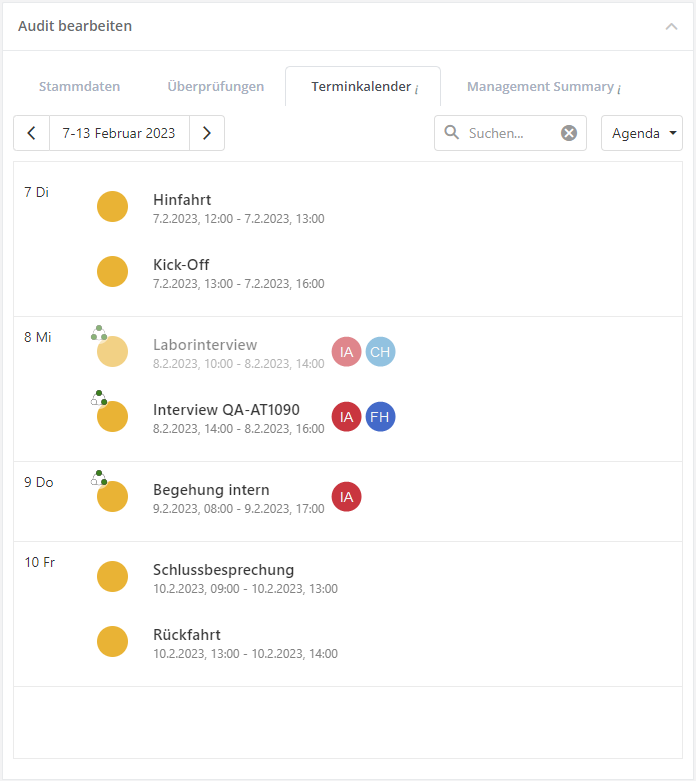
Durch Doppelklicken in den Kalender können neue Termine erfasst oder bestehende bearbeitet werden.
Wichtig: Der Betreff und die Beschreibung des Termins werden im Auditbericht angedrückt!
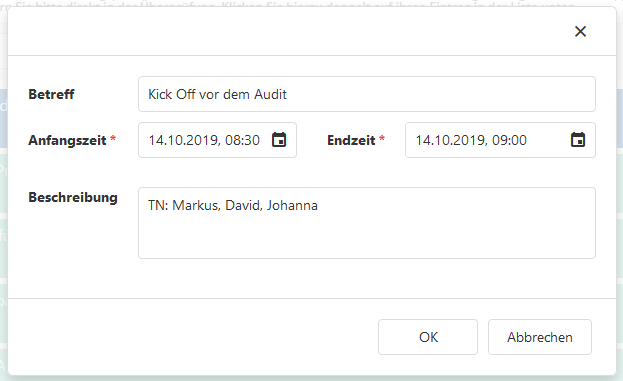
Management Summary
A summary can be created for an audit to highlight the pros and cons of the audit. This summary can be used for various reports, such as the audit plan report.
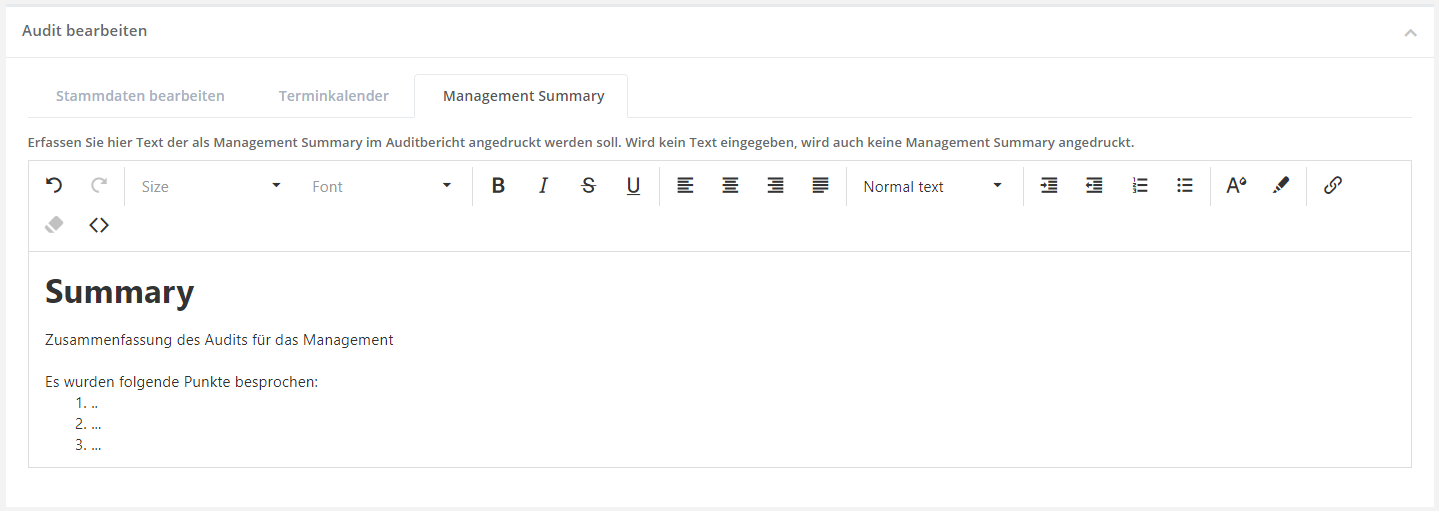
Audit programs
In the mask "Risk Management → Audit Management → Audits | Audit Programs" all audit programs that exist in the currently selected management system are listed. To get here you have to click on "Audit programs" in the upper bar as shown in the screenshot.
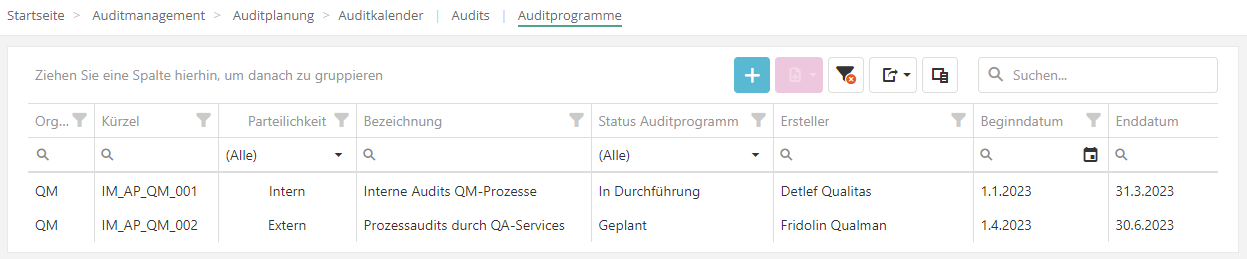
Create / edit / delete audit program
- To create an audit program see Create audit program.
- If you want to delete or edit an audit program, e.g. because you want to add an audit, double-click on the desired audit program in the "Audit programs" screen.
Wollen Sie ein Auditprogramm löschen oder bearbeiten, weil Sie z.B. ein Audit hinzufügen möchten, klicken Sie in der Maske "Auditprogramme" doppelt auf das gewünschte Programm.
- To schedule or assign audits see Assigned audits
- If you delete an audit program, the assigned audits are not deleted. They still exist and can be assigned to other audit programs.
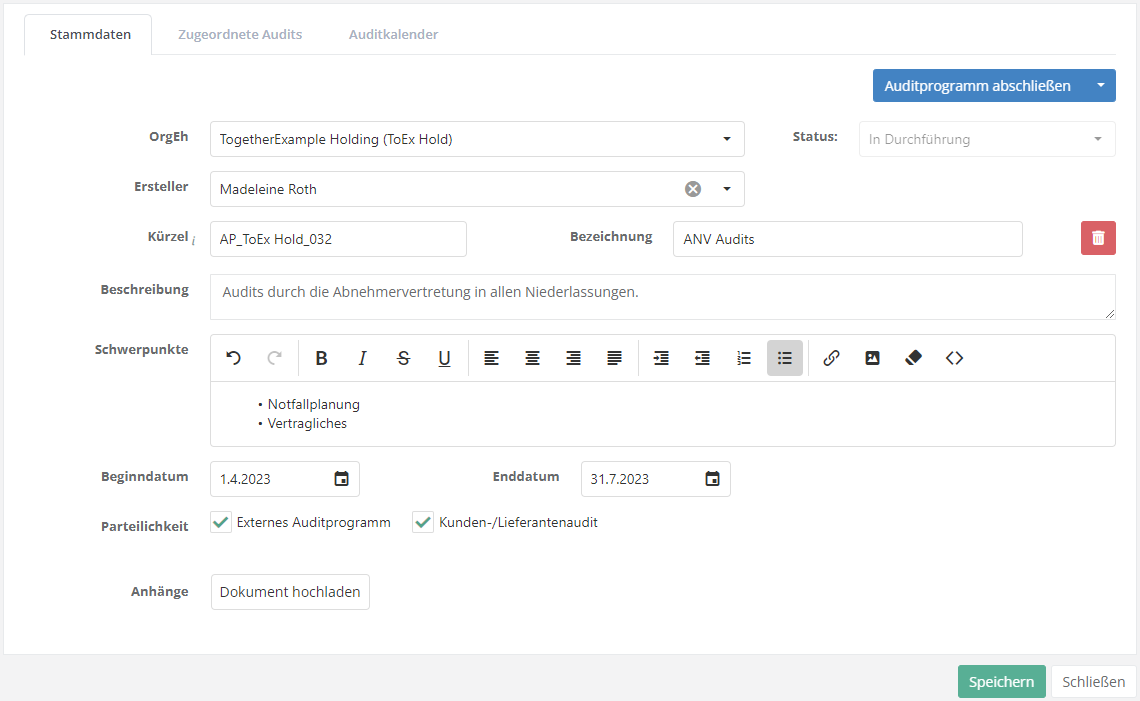
Status und Workflow von Auditprogrammen
Nachfolgende Grafik beschreibt, wie der Workflow Button den Status des Auditprogramms beeinflusst.
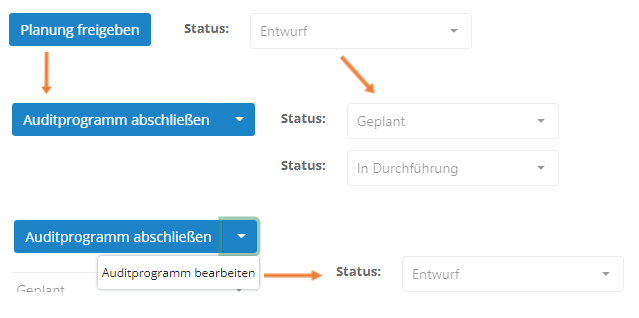
Nachdem ein Auditprogramm erstellt wurde, ist es im Status "Entwurf".
Erst wenn das Auditprogramm durch den Workflow Button "Planung freigeben" freigegeben wird, wechselt es in den nächsten Status. Der nächste Status ist dann entweder "Geplant" oder "In Durchführung". Dieser Status ist abhängig von Datum des Audits und wird automatisch gewechselt:
- Geplant:
- Das Auditprogramm ist freigegeben und das aktuelle Datum ist vor dem Auditbeginn.
- In Durchführung:
- Das Auditprogramm ist freigegeben und das aktuelle Datum ist zwischen Auditbeginn und Auditende.
Während diesen Status hat der Workflow Button den "Auditprogramm abschließen" Status. Wird dieser geklickt, wird das Auditprogramm abgeschlossen. Das Auditprogramm kann auch automatisch abgeschlossen werden, da nach Abschluss des letzten offenen Audits der Auditor gefragt wird ob das Auditprogramm geschlossen werden soll.
Zusätzlich kann der Workflow Button ausgeklappt werden um das Auditprogramm wieder in den Status "Entwurf" zu versetzen.
Appointment calendar
In the calendar, the dates of the audits can be viewed. In the "Month" view, all audits that start, end or run in this month are displayed. In the "Agenda" view, it is possible to view what is planned for the week on a weekly basis.
Durch den toggle Button oben links kann umgestellt werden, ob Audits oder Überprüfungen von Audits angezeigt werden sollen.
Caution: Audits that do not have a start or end date are not displayed. Instead, information is provided about which audits are not displayed.

Auditkalender
Auf der Seite "Auditplanung → Audits | Auditprogramme | Auditkalender" wird ein Kalender angezeigt, der Information zu allen anstehenden Audits liefert. Es werden also alle Audits aus allen Auditprogrammen angezeigt.
Durch den toggle Button oben links kann umgestellt werden, ob Audits oder Überprüfungen von Audits angezeigt werden sollen.
Die Audits / Überprüfungen werden in der Farbe, die im Audit hinterlegt ist, dargestellt.
Beim Kalender kann links oben der angezeigte Zeitraum eingestellt werden. Mit den Buttons rechts oben kann zwischen Monats, Wochen, Tages und Agenda Darstellung gewechselt werden.
Durch das Suchfeld kann nach bestimmten Audits gesucht werden.
